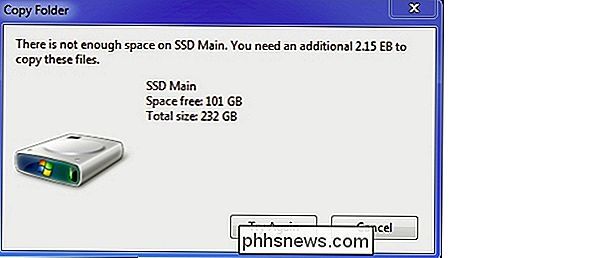Comment ouvrir un énorme fichier zip que Windows ne peut pas manipuler

La plupart du temps, décompresser un fichier zip dans Windows est simple, mais de temps en temps un fichier zip arrive et n'est rien d'autre que des ennuis. Dans cet esprit, le post de questions-réponses de SuperUser vient à la rescousse pour aider un lecteur à obtenir un fichier zip entêté.
La séance de questions-réponses d'aujourd'hui nous vient de SuperUser, une subdivision de Stack Exchange, un regroupement communautaire
Photo avec la permission de Nicole Hanusek (Flickr).
La Question
Le lecteur SuperUser meed96 veut savoir comment ouvrir un très gros fichier zip que son système Windows est incapable de traiter:
J'utilise un service de sauvegarde de fichiers en ligne (Backblaze) et j'ai récemment obtenu un nouvel ordinateur. Plusieurs fichiers sur mon ancien ordinateur étaient trop grands pour être transférés via mon lecteur USB, j'ai donc décidé de les télécharger depuis mon service de sauvegarde.
Plus précisément, les fichiers comprenaient trois vidéos pour un total d'environ 20 Go. Cependant, quand j'ai commencé à les décompresser, j'ai reçu le message d'erreur suivant:
J'utilise un disque SSD de 250 Go et un disque dur de 1 To. J'ai échoué à ramasser un disque dur 2.15 Exabyte tout en choisissant mon nouvel ordinateur. Comment résoudre ce problème?
Quel est le meilleur moyen pour meed96 d'obtenir ce fichier zip énorme?
Le contributeur SuperUser de Answer
Steven a la réponse pour nous:
Utilisez 7-Zip (ou un autre utilitaire zip) pour extraire le fichier zip.
- Toutes les fonctionnalités .zip ne sont pas prises en charge par la fonction Dossiers compressés de Windows. Par exemple, AES Encryption, les archives fractionnées ou fractionnées et le codage d'entrée Unicode ne sont pas connus pour être lisibles ou inscriptibles par la fonction Dossiers compressés dans les versions de Windows antérieures à Windows 8.
Source de soumission: Zip (Format de fichier) - Mise en œuvre [Wikipedia]
Vous avez quelque chose à ajouter à l'explication? Sonnez dans les commentaires. Vous voulez lire plus de réponses d'autres utilisateurs de Stack Exchange? Découvrez le fil de discussion complet ici.

Comment sauvegarder vos messages texte dans Dropbox ou Google Drive sur Android
Vous ne savez jamais quand vous allez devoir référencer un ancien message texte avec un élément d'information important, et Le moyen le plus simple de vous assurer de ne jamais perdre quoi que ce soit est de faire marche arrière. Heureusement, il est très facile de transférer tous les messages texte de votre téléphone Android vers le nuage.

Comment verrouiller l'exposition de votre iPhone et se concentrer sur iOS
Nous avons récemment parlé de l'appareil photo sur l'iPhone et il est largement reconnu que c'est l'un des meilleurs, sinon le meilleur caméra sur un téléphone mobile. Aujourd'hui, nous voulons expliquer comment verrouiller l'exposition et la mise au point automatique de l'appareil photo. Normalement, lorsque vous utilisez l'appareil photo sur votre iPhone ou iPad, vous pouvez appuyer sur l'écran pour faire la mise au point.